Heim >Betrieb und Instandhaltung >Windows-Betrieb und -Wartung >So zeigen Sie Dateizugriffsdatensätze in Win10 an
So zeigen Sie Dateizugriffsdatensätze in Win10 an
- 王林Original
- 2021-04-26 15:29:0631381Durchsuche
Die Methode zum Anzeigen von Dateizugriffsdatensätzen in Win10 ist: Zuerst doppelklicken Sie, um diesen Computer zu öffnen, und klicken dann auf die Schaltfläche [Optionen], um zur Registerkarte [Allgemein] zu wechseln Klicken Sie auf die Option „im Schnellzugriff verwendet] Datei] auf Schnellzugriff.

Die Betriebsumgebung dieses Artikels: Windows 10-System, Thinkpad T480-Computer.
Die spezifische Methode ist wie folgt:
Suchen Sie das Symbol dieses Computers auf der Hauptschnittstelle des Computers und doppelklicken Sie zum Aufrufen auf diesen Computer.
Nachdem wir die Benutzeroberfläche dieses Computers aufgerufen haben, sehen wir oben auf der Benutzeroberfläche eine Ansichtsoption.
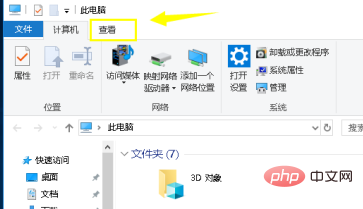
Nachdem wir auf „Ansicht“ geklickt haben, können wir das Menü „Ansicht“ sehen. Ganz rechts im Menü gibt es eine Option, zum Aufrufen klicken.
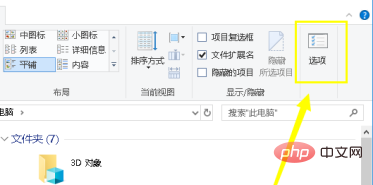
Klicken Sie im Optionsfeld auf die Registerkarte „Allgemein“, aktivieren Sie das kleine Kästchen vor „Zuletzt verwendete Dateien im Schnellzugriff anzeigen“ und klicken Sie auf „Übernehmen“.
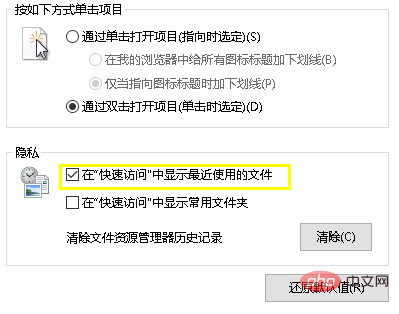
Wir kehren zur Hauptoberfläche dieses Computers zurück und wählen die Registerkarte „Schnellzugriff“ auf der linken Seite der Benutzeroberfläche aus, damit wir alle Dateien anzeigen können, die kürzlich geöffnet und verwendet wurden.
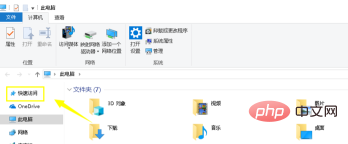
Kostenloses Teilen von Lernvideos: php-Tutorial
Das obige ist der detaillierte Inhalt vonSo zeigen Sie Dateizugriffsdatensätze in Win10 an. Für weitere Informationen folgen Sie bitte anderen verwandten Artikeln auf der PHP chinesischen Website!
In Verbindung stehende Artikel
Mehr sehen- Tutorial zum Deaktivieren des verschwommenen Milchglaseffekts in Win10 NEON
- Teilen Sie zwei Lösungen für das Problem eines Computerabsturzes beim Öffnen des IE-Browsers in Windows XP
- Wie kann das Problem gelöst werden, dass der Wert im Win7-System bei der Installation der Software nicht erstellt werden kann?
- Verwenden Sie die Batch-Datei, um den Windows-Beispielcode auszuführen
- Ausführliches Tutorial zur Verwendung von Testcode für die Windows 8-Entwicklung

